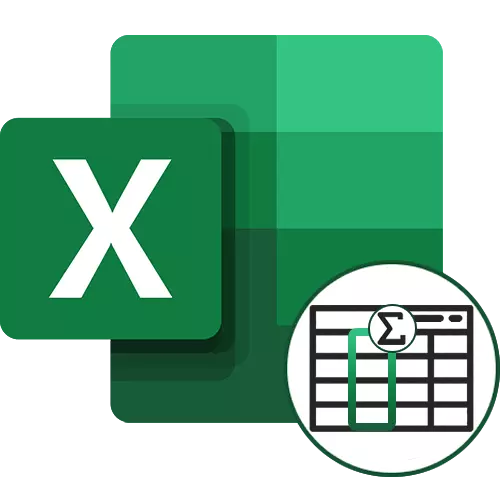
طريقو 1: سيلز ۾ متن ختم ڪرڻ
اڪثر، چونڊيل خانن ۾ چونڊيل خاني جي ڳڻپ جا ڳڻپ جا حصا جيڪي نٿا سمجهن ته اها فيچر ايڪسل ۾ ڪم ڪيئن ڪري ٿي. ڳڻپ کي انجام ڏيڻ نه ڏنو ويو آهي جيڪڏهن اهو دستي طور تي متن ۾ شامل ڪيو ويو آهي، جيتوڻيڪ جيڪڏهن هڪ ٻئي ڪم کي انجام ڏيڻ يا انجام ڏيڻ يا انجام ڏيڻ. جڏهن توهان اهڙن خاني کي مختص ڪيو، پروگرام صرف انهن جو نمبر ڏيکاري ٿو.
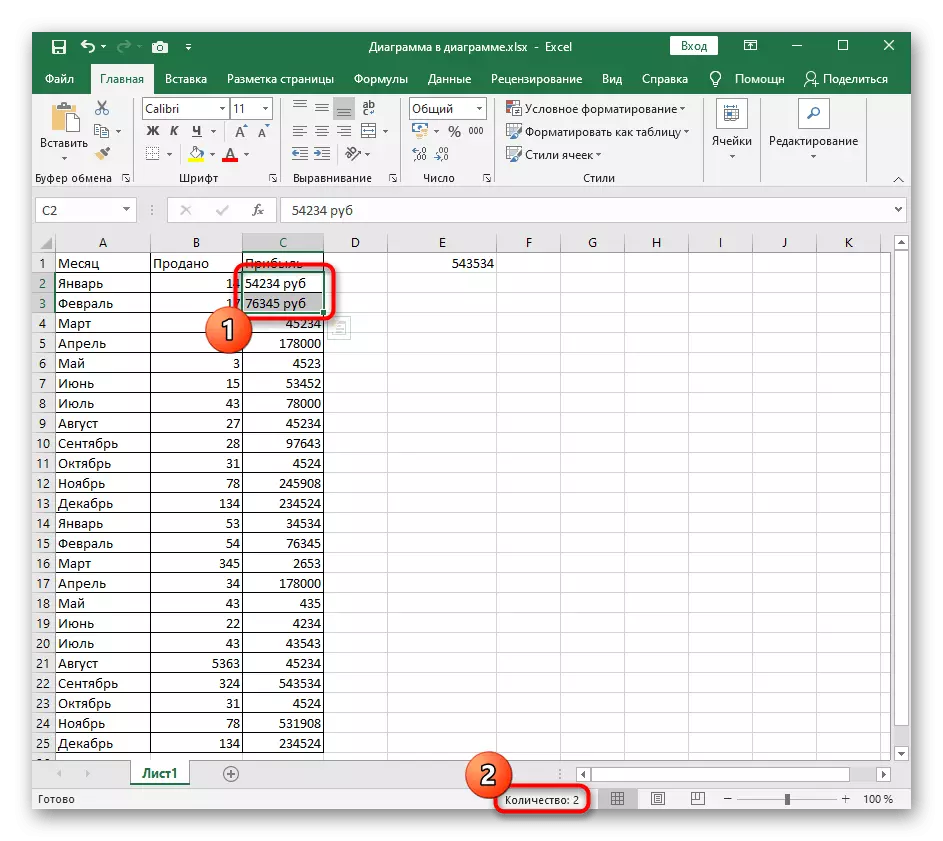
هڪ دفعو توهان هن کي دستي طور تي متن کي حذف ڪيو ٿا، اهو پاڻمرادو سيل فارميٽ کي هڪ عددي شڪل ۾ ترتيب ڏيندو. ۽ چونڊ دوران، "رقم" پوائنٽ ٽيبل جي تري ۾ ظاهر ڪيو ويندو. پر پر، اهو حڪمران ڪم ڪم نٿا ڪري، جيڪڏهن اهي انتهائي حقن جي ڪري ته سوشلٽ شڪل ۾ ڪتابن جي ڪري رهيا آهن. اهڙين حالتن ۾، هيٺين طريقن سان حوالو ڏيو.
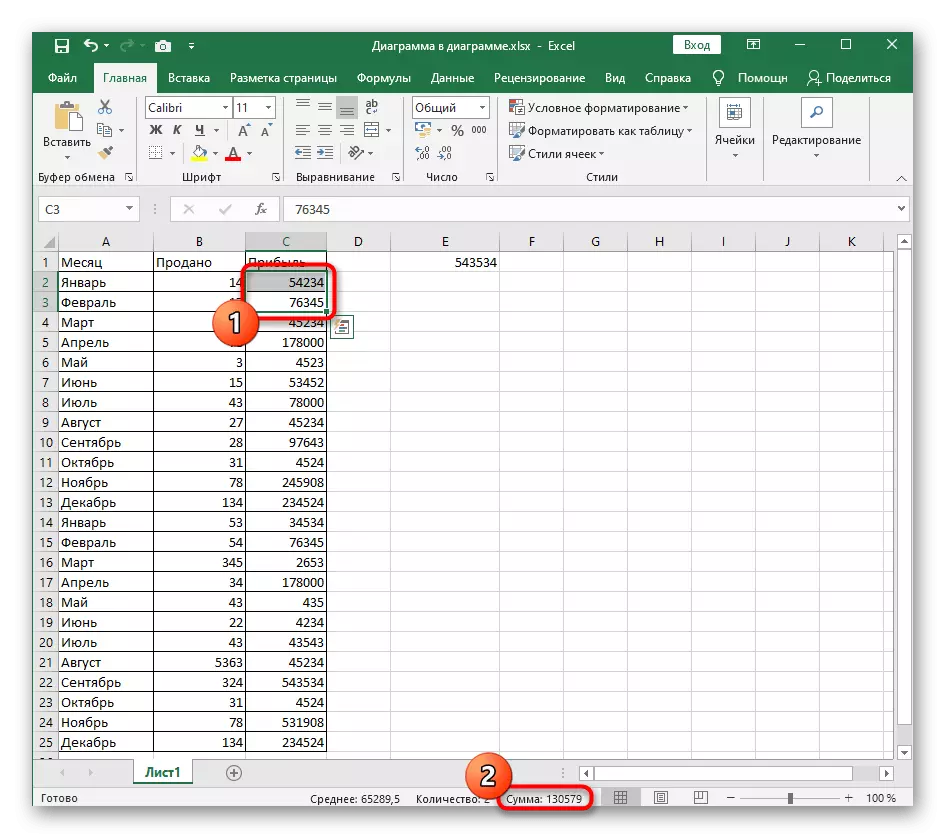
طريقو 2: سيل فارميٽ ۾ تبديليون
جيڪڏهن سيل هڪ متن جي شڪل ۾ آهي، ان جو قدر ڳڻپ ۾ شامل نه آهي. پوء صحيح حل هڪ عددي شڪل ۾ فارميٽ جو فارميٽنگ هوندو، جنهن لاء اليڪٽرانڪ ٽيبل مينيجمينٽ پروگرام جو انفرادي مينيو هوندو آهي.
- کاٻي ماؤس جو بٽڻ دٻايو ۽ مسئلا ڳڻڻ وقت سڀني قدرن کي چونڊيو.
- گهر واري ٽيب تي، "سيل" سيڪشن کوليو ۽ فارميٽ ڊراپ مينيو کي ترتيب ڏيو.
- ان ۾، "سيل فارميٽ" سان آخري شيء تي ڪلڪ ڪريو.
- سيل فارميٽ لازمي طور تي عددي هجڻ گهرجي، ۽ ان جو قسم جدول جي حالتن تي منحصر آهي. سيل عام نمبر، پئسي يا مالي جي شڪل ۾ ٿي سگهي ٿو. ھڪڙي شئي کي اجاگر ڪيو جيڪو مناسب آھي، ۽ پوء تبديلين کي بچايو.
- ميز تي واپس وڃو، ٻيهر ساڳين خانن کي اجاگر ڪيو ۽ انهي کي يقيني بڻايو وڃي ته انهن جي رقم هاڻي صحيح طور تي ظاهر ڪيو وڃي.
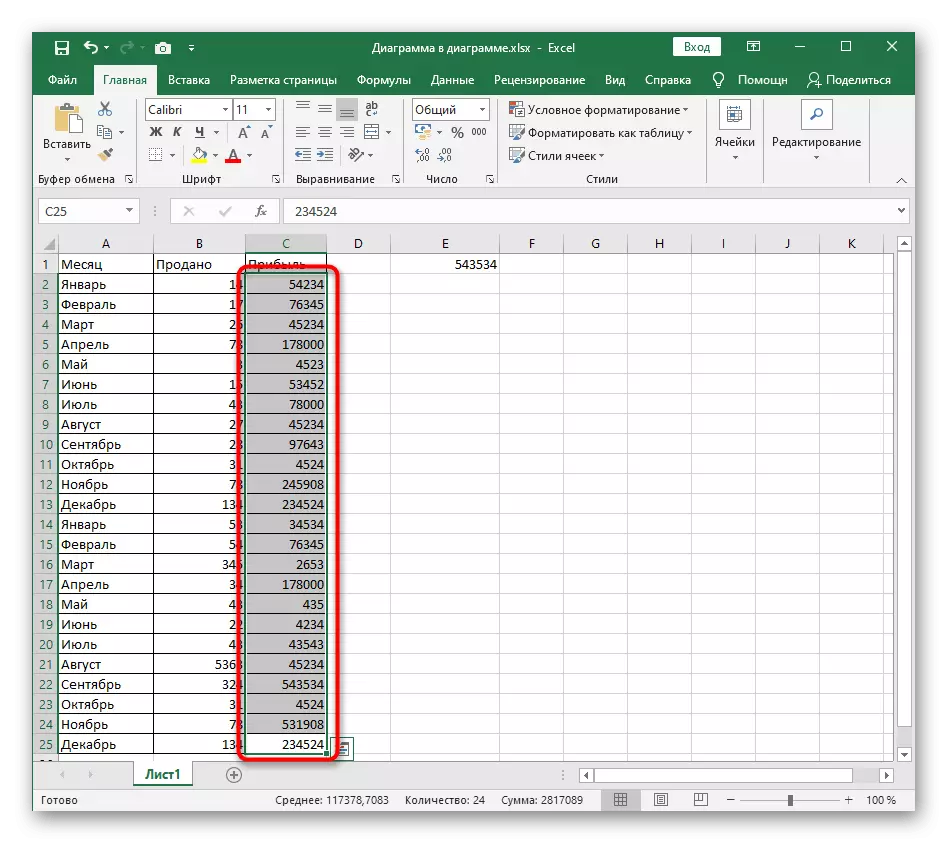
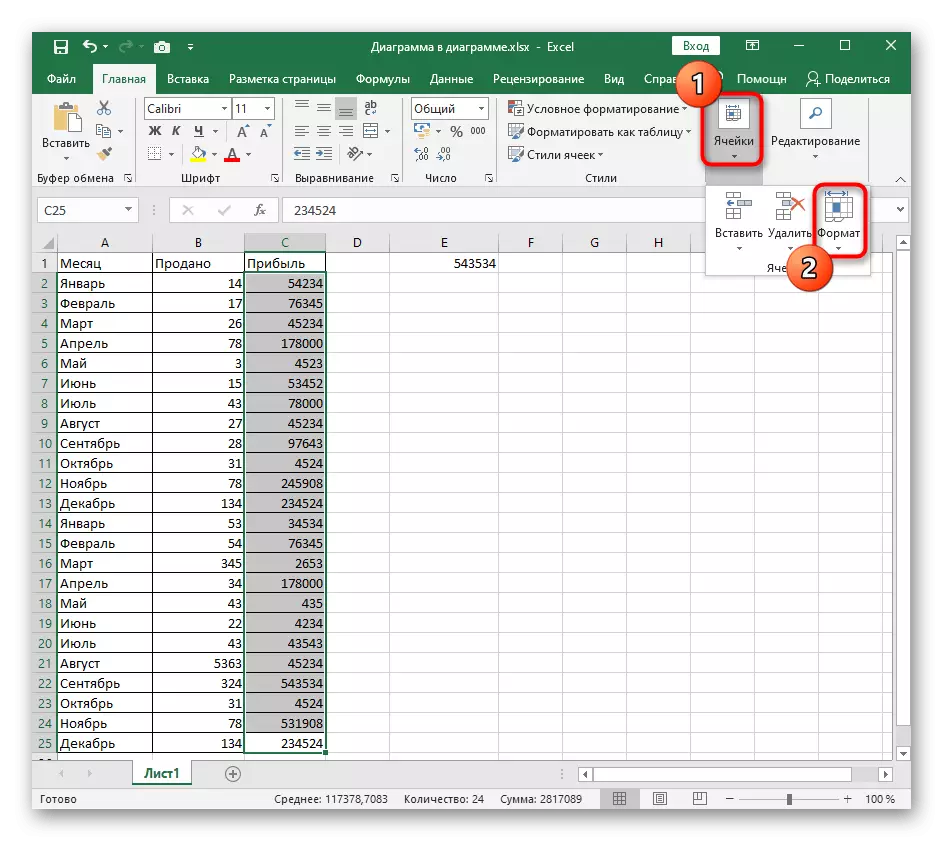
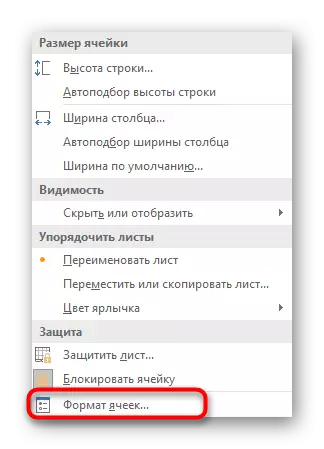
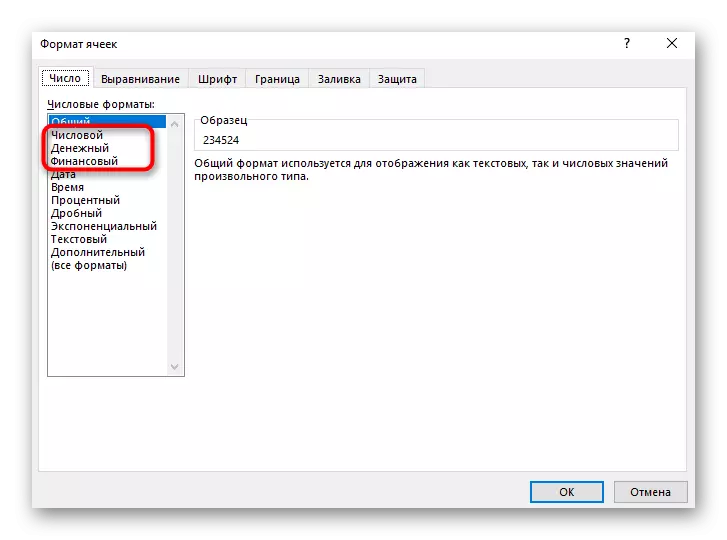
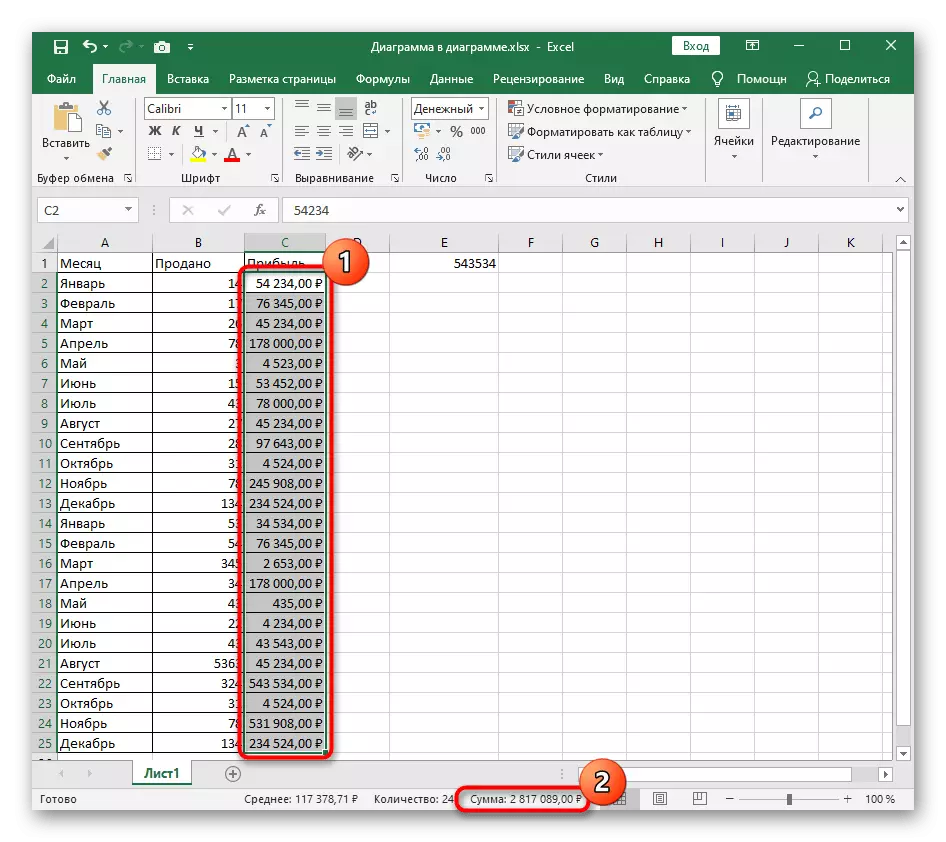
طريقو 3: "عام" ڏسندڙ ڏانهن وڃو
ڪڏهن ڪڏهن مسئلن جي ڳڻپ جي ڳڻپ جي ڳڻپ سان گڏ ٽيبل جي نمائش "پيج مارڪ اپ" يا "پيج" موڊ ۾ ٽيبل جي نمائش. تقريبن هميشه سيلز جي چونڊ جي عام مظاهرن سان مداخلت نه ڪندو آهي، پر جڏهن مسئلو ٿئي ٿو، اهو هيٺيون پينل تي منتقلي واري بٽڻ تي "عام" ڏسڻ واري موڊ تي ڪلڪ ڪيو ويو آهي.
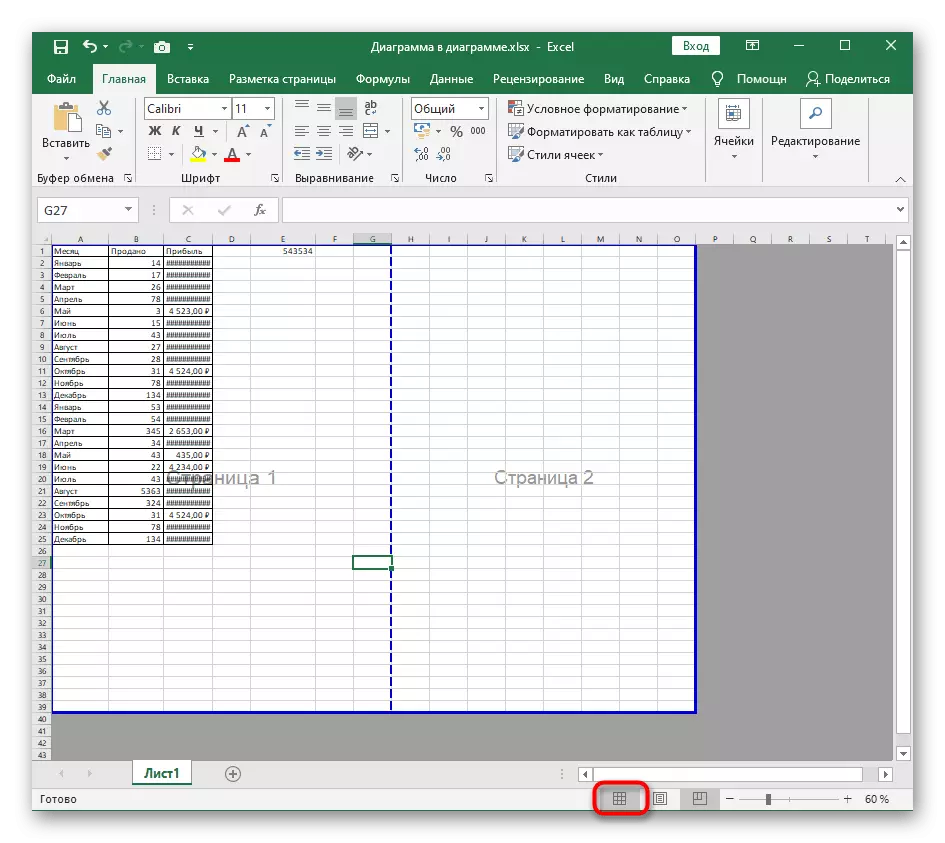
ايندڙ اسڪرينشاٽ ۾، اهو ڏسڻ ۾ توهان جو طريقو نظر اچي ٿو، ۽ جيڪڏهن توهان کي پروگرام ۾ اهڙو ٽيبل ناهي، بٽڻ استعمال ڪيو ته عام ڊسپلي ترتيب ڏيڻ لاء.
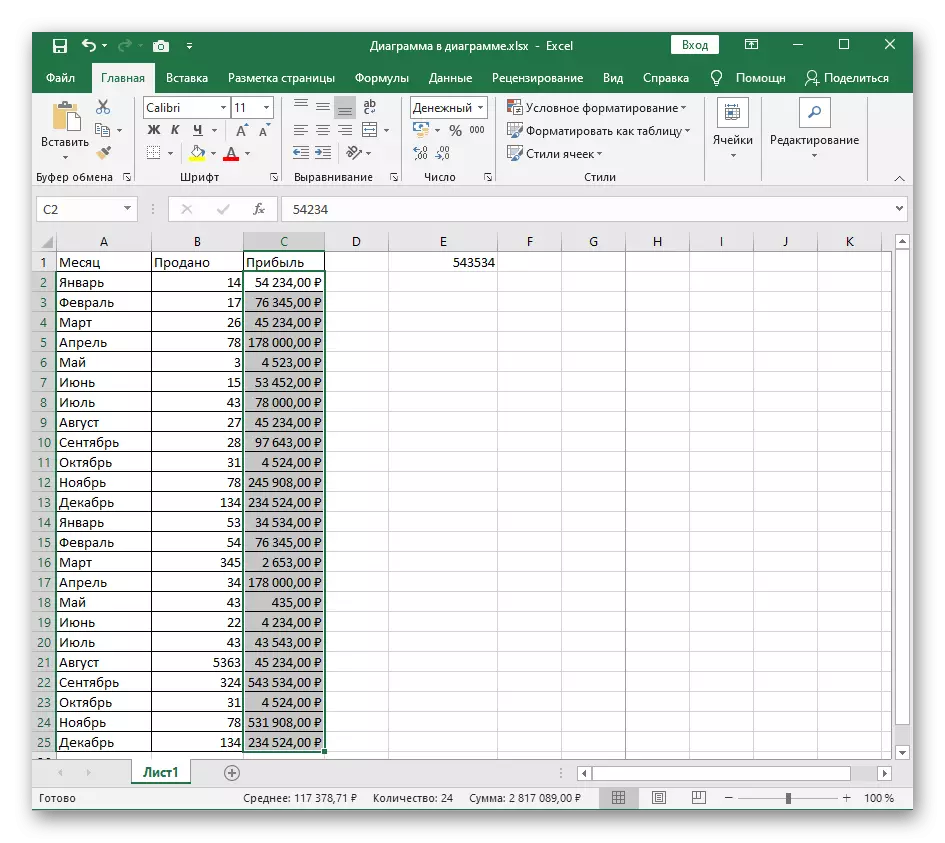
طريقو 4: جزوي حصي جي ورهاست واري حصي جي تصديق
عملي طور تي ڪمپيوٽر تي هڪ پروگرام ۾، ڀرتي جي ڪنهن به پروگرام کي ڊائمڪ فارميٽ ۾ ترتيب ڏيڻ ۾، باقاعدي، هڪ خاص نشان لکڻ لاء، ". ڪيترائي استعمالن ٿا ته ايمائي طور متن ۽ ڪاما جي سخت ڀائرن ۾ فرق پيدا ڪرڻ، پر اهو نه. ڊفالٽ سان گڏ هڪ ڪاما هميشه آپريٽنگ سسٽم جي لسانياتي شڪل جي سيٽنگن جي سيٽنگن ۾ استعمال ٿيندو آهي. جيڪڏهن توهان پوائنٽ رکيا، سيل فارميٽ فوري طور تي متن بڻجي ويندو، جيڪو هيٺ ڏنل اسڪرين شاٽ ۾ ڏسي سگهجي ٿو.
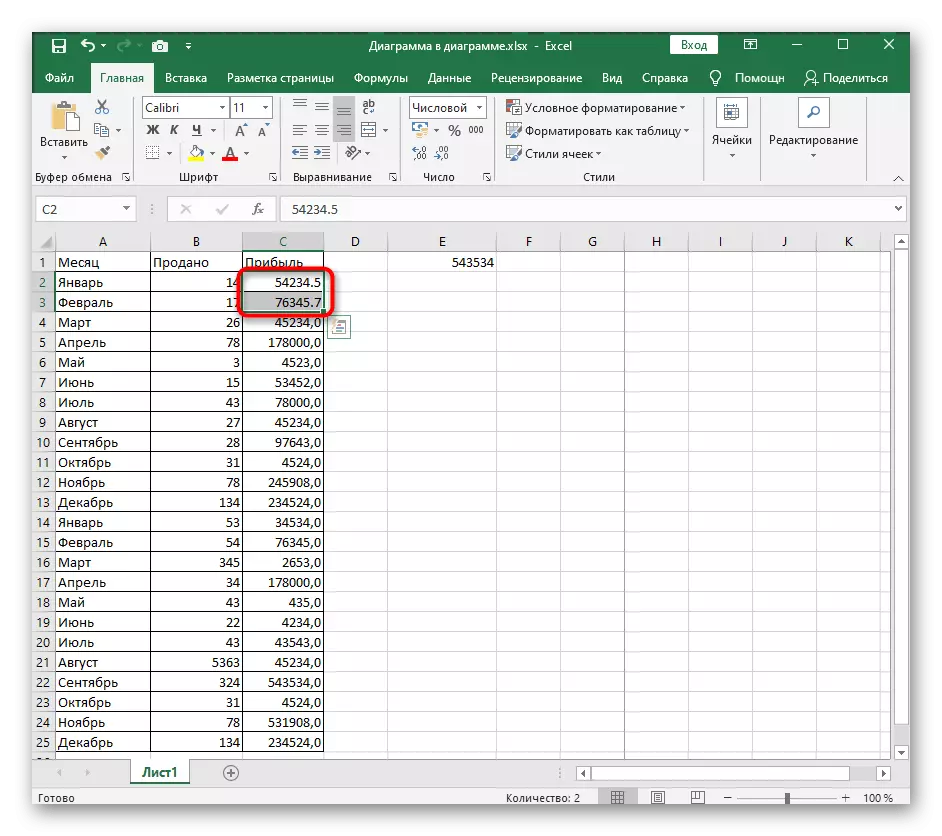
رقم ڳڻپ ۾ شامل ڪيل سڀني قدرن کي پڙتال ڪريو جڏهن رقم ڳڻپ ڪريو، ۽ صحيح مقدار کي حاصل ڪرڻ لاء س the و مقدار حاصل ڪرڻ لاء س accal ي رقم جي رڪاوٽ کي تبديل ڪريو. جيڪڏهن اهو هڪ ئي نقطن کي درست ڪرڻ ناممڪن آهي، آپريٽنگ سسٽم سيٽنگن کي تبديل ڪرڻ جو هڪ اختيار آهي، جيئن هيٺ ڏنل طريقي سان پڙهي.
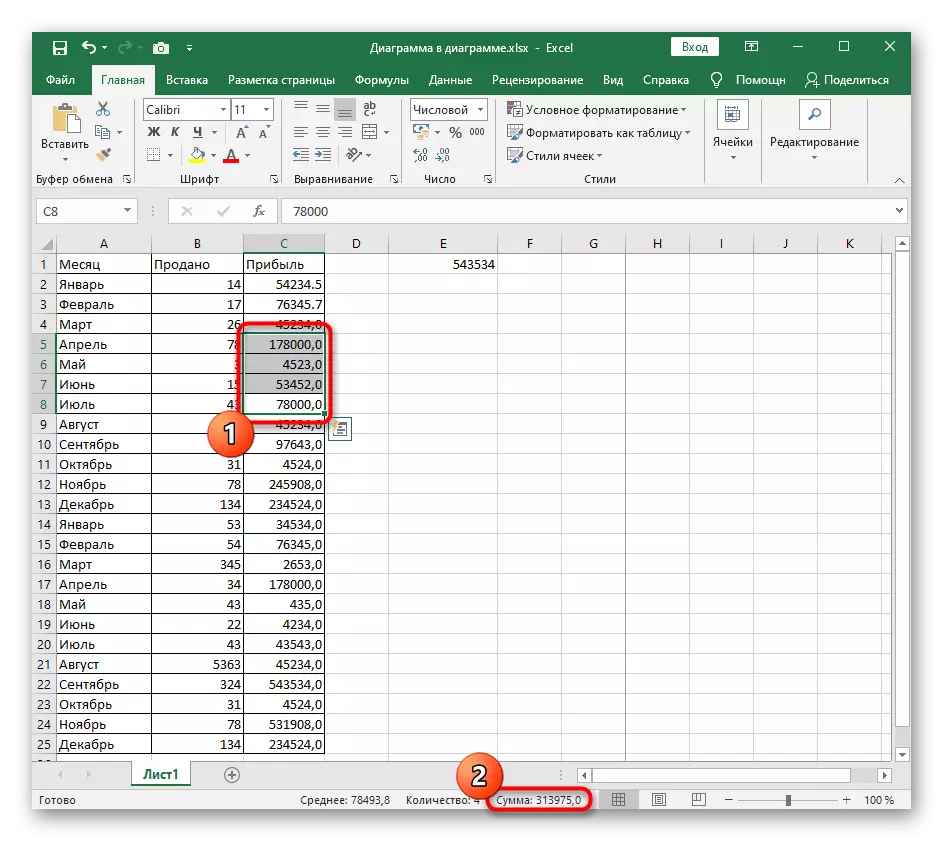
طريقو 5: ونڊوز ۾ س and و ۽ جزوي حصو جي تقسيم کي تبديل ڪريو
س all ي ۽ جزوي حصي جي تقسيم کي تبديل ڪرڻ جي ضرورت کي حل ڪريو، جيڪڏهن توهان ونڊوز ۾ هن نشاني کي ترتيب ڏيو. انهي لاء خاص پيٽرولر سان ملندڙ آهي، جيڪو توهان کي نئين ڌار ڌار ۾ داخل ٿيڻ جي ضرورت آهي.
- "شروع" کوليو ۽ ڳولا ۾ ڪنٽرول پينل ايپليڪيشن ڳوليو.
- "ڪيٽيگري" ۽ "ڪيٽيگ ۽ علائقائي ۽ علائقائي ۽ علائقي جي" سيٽنگن کي ڏسو، سيٽنگن جي ونڊو "سيٽنگ ونڊو" کي تبديل ڪريو ".
- ونڊو ۾ جيڪو "ترقي يافته سيٽنگ" تي ڪلڪ ڪري ٿو.
- هڪ ڀيرو پهرين ٽيب تي "نمبر"، بهترين ۽ جزوي حصي جي قيمت "کي بهتر ۽ پوء نئين سيٽنگن کي لاڳو ڪريو.
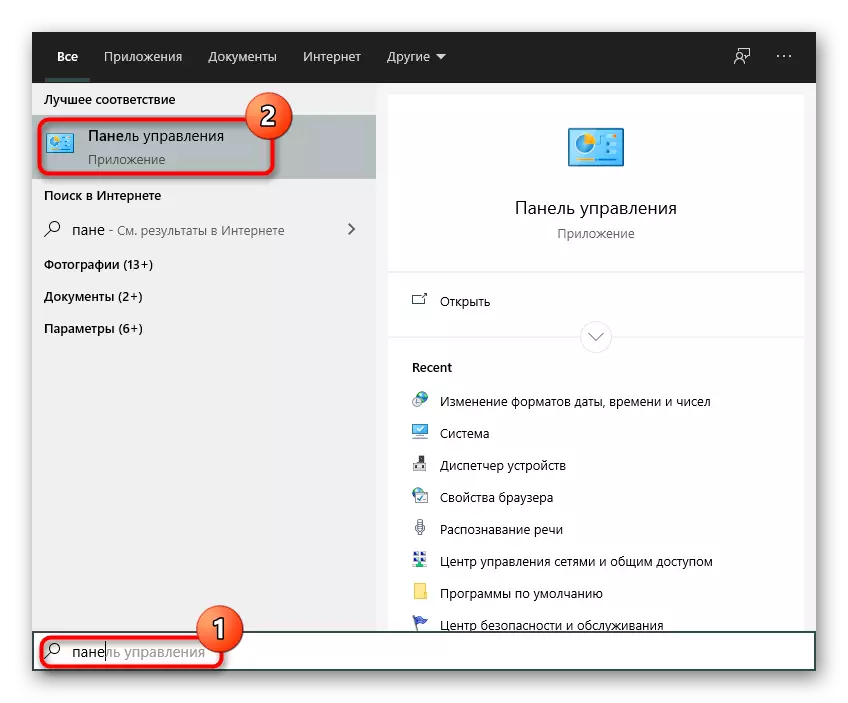
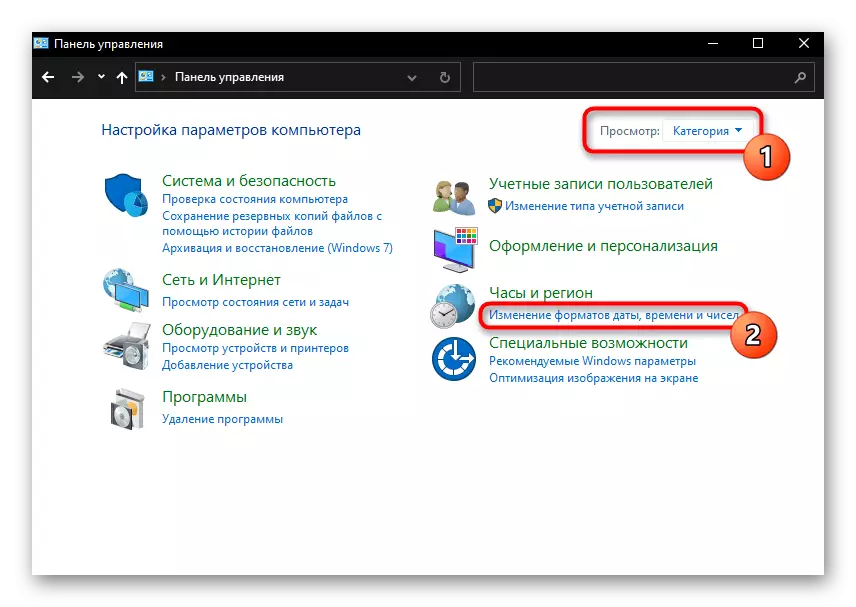
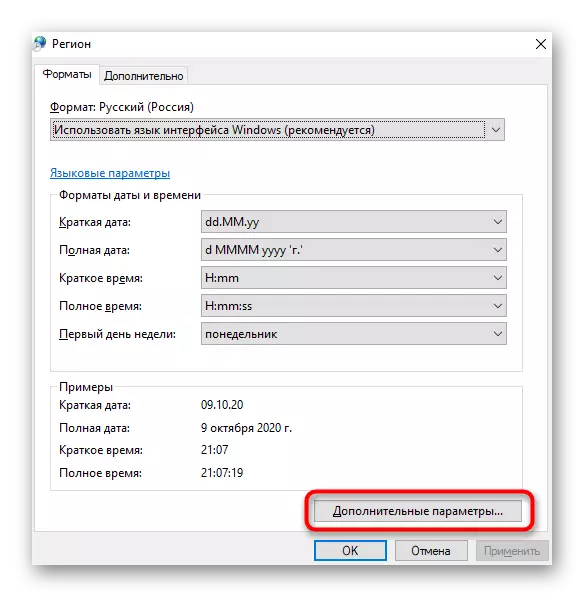

جيترو جلدي توهان کي ايسل ڏانهن موٽندي آهي ۽ مخصوص ڌار ڌار سان گڏ سڀني خانن کي منتخب ڪريو، اتي ڳڻپ جي مقدار سان ڪو مسئلو ناهي.
